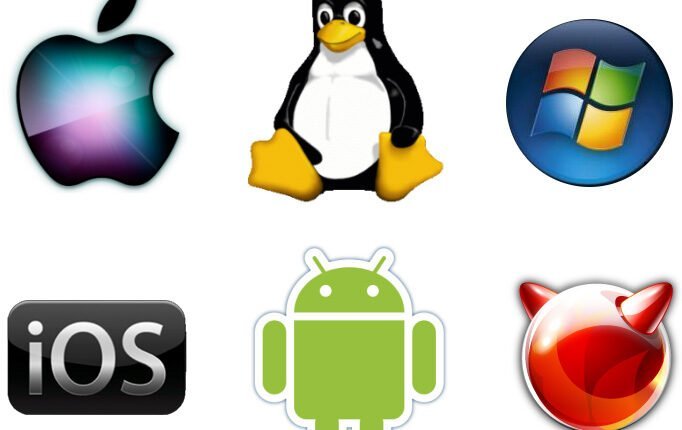
Cara menghapus aplikasi bawaan Windows 10
Cara menghapus aplikasi inti pada Windows 10 | Cara menghapus aplikasi bawaan Windows 10 | selamat pagi sahabat ForGuides, kali ini saya akan memberikan Tips untuk Windows 10 yang berjudul “Cara menghapus aplikasi bawaan Windows 10” mungkin beberapa pengguna kurang suka dengan aplikasi bawaan dari Windows 10 oleh karena itu saya disini akan memberikan Tips yang mungkin anda bisa coba.
Windows 10 dengan satu set aplikasi inti yang diinstal secara otomatis. Sementara beberapa pengguna mungkin menemukan beberapa atau bahkan semua orang aplikasi yang berguna, orang lain mungkin tidak.
Jika Anda menggunakan program email khusus misalnya, Anda mungkin tidak perlu aplikasi Mail untuk itu. Dan jika Anda bukan seorang gamer, Anda mungkin tidak ingin game pada sistem saat mereka mengambil ruang tetapi tidak melayani tujuan apapun.
Aplikasi yang paling dipasang tercantum dalam pengaturan tetapi ketika Anda mencoba untuk menghapus aplikasi inti Anda akan melihat bahwa hal ini tidak mungkin.
Uninstall pilihan adalah tidak aktif yang berarti bahwa Anda tidak dapat menghapus aplikasi dari Windows 10 dengan cara ini.
Windows 8, sistem operasi pertama Microsoft aplikasi pendukung, memiliki masalah yang sama. Kami menerbitkan panduan saat itu yang berjalan melalui langkah-langkah menghapus beberapa atau semua aplikasi Windows 8 menggunakan PowerShell.
Metode ini bekerja dengan baik pada Windows 10 juga sehingga Anda dapat memanfaatkannya untuk menghapus aplikasi yang tidak tertarik.
Cara menghapus aplikasi bawaan Windows 10
1. Tekan pada Windows-key, ketik Powershell dan tekan enter.

2. Jalankan perintah “Get-AppxPackage -User nama” untuk menampilkan semua aplikasi yang diinstal untuk username yang dipilih (misalnya Get-AppxPackage -User martin untuk mendapatkan daftar aplikasi yang terinstal untuk pengguna martin).

3. Cari aplikasi yang ingin Anda hapus dalam daftar. Anda perlu PackageFullName ketika Anda menjalankan perintah penghapusan. Tip: Anda dapat menyorot dan menyalin nama.
baca juga : cara cek Windows 10 activated
4. Jalankan perintah “Remove-AppxPackage PackageFullName” (misalnya Remove-AppxPackage Microsoft.MicrosoftSolitaireCollection_3.2.7240.0_x64__8wekyb3d8bbwe)

Hal ini disarankan untuk backup sistem sebelum Anda menghapus aplikasi dari Windows 10. Jika Anda pergi melalui daftar, Anda akan melihat bahwa komponen inti dari Windows 10 seperti Microsoft Edge atau panel kontrol terdaftar di sana juga.
Menghapus aplikasi standar, seperti Solitaire, Candy Crush atau Kalkulator seharusnya tidak memiliki dampak negatif pada sistem sekalipun. Kemudian lagi, itu adalah lebih baik aman daripada harus mengatur sistem baru jika sesuatu yang buruk terjadi di sepanjang jalan.
Aplikasi ini cenderung menggunakan sedikit ruang pada hard drive dan alasan utama mengapa beberapa pengguna mungkin ingin menghapus mereka adalah untuk menghilangkan mereka dari daftar semua aplikasi dan saran pencarian.
konten saya dapat dari ghacks.net, bagi yang ingin menambahkan silakan dikomentar
